InPixio Photo Cutter免費版是一款提供了強大圖片摳圖技術的軟件,軟件支持對多種圖片格式的導入進行處理,多種功能能夠輕松實現對圖片背景以及各種任務的摳圖,能夠滿足專業圖片處理需求,同時能夠對圖片進行各種剪裁以及各種色彩處理等功能。
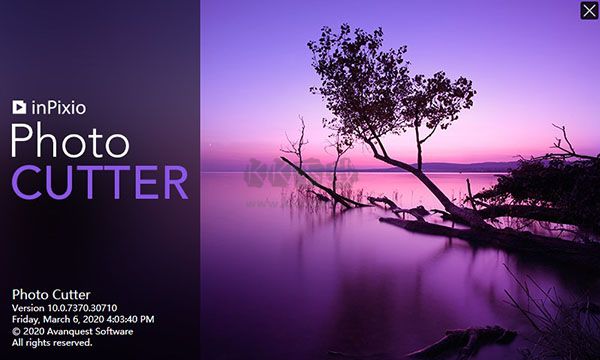
InPixio Photo Cutter免費版特色
1、只需單擊幾下即可創建蒙太奇
輕松剪出您的照片
根據自己的喜好裁剪照片
從提供的主題中添加墻紙或導入自己的圖像
新! + 100個貼紙和文本模板
新!將多張圖像導入照片蒙太奇
2、只需點擊幾下
使用inPixio Photo Cutter,您的數字剪刀可以切出照片中的任何細節,個體,物體甚至風景。使用滑塊或背景來選擇人物的輪廓以進行擦除,然后自動執行Photo Cutter算法!相反,您可以對重要功能使用“保持”滑塊,以確保切邊完美。甚至頭發,水滴和最細微的細節也會從背景中移除到最接近的像素。
3、選擇背景
然后將剪切的對象放在可用的背景上,以立即制作蒙太奇或拼貼畫!只需從新的原始圖像中選擇背景圖案,或下載自己的圖像即可獲得獨特的蒙太奇圖像。
4、更容易使用和無限創造
現在,您可以一次編輯導入多張照片,從而獲得驚人的效果。還可以找到100多種貼紙和文本模板,為您的照片和蒙太奇添加樣式。每個特殊場合的原始內容(生日,問候,邀請等)。
5、查找每個Photo Cutter模塊的教程視頻
為了充分利用Photo Cutter 9的功能,已將微型視頻以工具提示的形式添加到該軟件程序的每個模塊中,以使其使用起來更加簡便有效。該程序的新舊功能以一種有趣而動態的方式進行了說明。只需將鼠標懸停在這些功能之一上,即可展示您可以使用該功能進行演示。
6、單色墻紙
除了主題壁紙,您還可以在背景中簡單地選擇純色。您可以選擇多種顏色,也可以選擇顏色漸變。
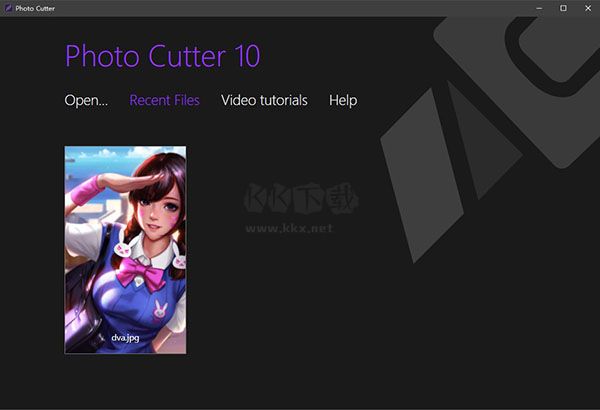
InPixio Photo Cutter免費版優勢
1、擦除工具,用戶通過標記照片中要擦除的的部分,可以快速擦除不需要的內容。
2、保留工具,用戶標記要保留的區域,然后即可快速保留照片中所要保存的內容,擦除不必要的部分。
3、橡皮檫工具,用戶可以擦除掉標記,從而調整用戶的修改。
4、支持設置刷子大小,從而能夠協助用戶更好的進行處理。
5、提供一個處理預覽窗口,用戶可以預覽處理后的圖片效果。
6、支持放大、縮小圖片,便于用戶更好的處理。
7、支持裁剪功能,其提供了多種尺寸預設,用戶也可以自定義調整與裁剪。
8、背景功能,用戶可以為您的照片添加背景。
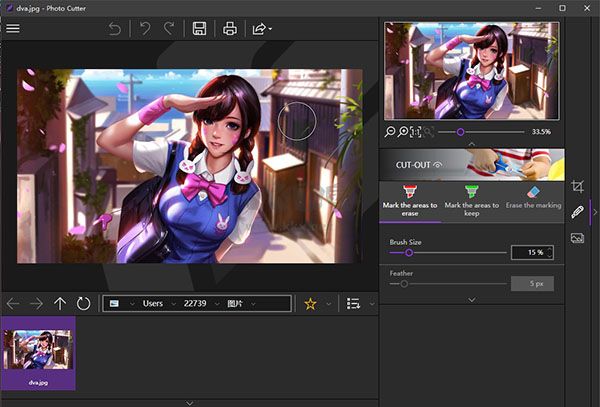
InPixio Photo Cutter免費版亮點
1、刪除圖像背景
2、容易剪切限定的對象
3、撰寫照片蒙太奇
4、附帶實用教程
5、圖像裁剪:該軟件包含七種預定義格式(格式16:9,4:3等),或者您可以定義您自己
6、支持的圖像格式:Jpeg和TIFF(8位或16位),PNG,BMP,GIF和JpegXR
InPixio Photo Cutter免費版使用方法
一、用Photo Cutter切割
InPixio Photo Cutter 10會提示您輕松剪切照片的背景,并僅保留前景,以下示例中的系列。
打開要剪切的照片。
1、在右側面板上,單擊“剪切”以顯示相關選項卡。
2、使用標記區域擦除工具(默認選中)并使用一行標記要刪除的照片背景部分。 Photo Cutter會自動將其余的裝飾與擦除相關聯,并且系列會自動切除。
3、將光標放在照片外面以查看剪切。
4、如有必要,可以移除另一個區域
5、單擊“保存”按鈕。請參見保存潤飾照片一節。
您現在可以在自己的照片中選擇新的裝飾,或使用Photomontage選項卡上提出的背景。
二、創建一個蒙太奇照片
保持你的剪切照片打開,讓我們繼續以家庭為例。
1、在右側面板上,單擊“照片蒙太奇”以顯示相關選項卡。
2、然后在選項卡上單擊您選擇的裝飾:顏色,照片,紋理ou我的背景。
您可以通過單擊+從您自己的照片中選擇一個裝飾。使用彈出的瀏覽器窗口打開背景。
3、使用手柄放大前景或直接單擊系列移動它。
4、單擊“保存”按鈕。請參見保存潤飾照片一節。
三、無休止地定制你的蒙太奇照片
inPixio Photo為您提供新的內容,通過文字,貼紙和各種配件無限制地定制您的蒙太奇。 給你!
單擊Photomontage模塊的選項卡以使用新內容。
四、文本
您可以添加預定義文本,然后完全自定義消息。
1、單擊“文本”選項卡。
2、將示例文本拖到您的蒙太奇照片上。
3、如果需要,使用“設置”選項卡調整自定義:使用“重新排序”工具欄將文本放在照片的前景或背景中,或放在另一個項目(文本,貼紙)的前面/后面。
a設置字體,大小,樣式,顏色的選項,選擇對齊并設置不透明度。
選中“填充”和“邊框”框以激活其選項。
選中“填充”和“邊框”框以激活其選項。
填充:如果選中,請單擊灰色箭頭以顯示顏色選項。
邊框:如果選中,請使用向上/向下箭頭設置所需的邊框粗細和邊距。
五、貼紙
將貼紙貼在照片蒙太奇上,以舉辦特殊活動,如生日。
1、單擊“貼紙”選項卡。
2、單擊三角形圖標以展開要應用的貼紙類別,例如生日。
3、將特殊的生日貼紙滑到您的蒙太奇照片上。
4、如果需要,使用“設置”選項卡調整自定義:
設置貼紙的顯示(前景/背景,在項目前面/后面)。設置貼紙的不透明度。選擇或創建顏色。
六、inPixio剪切對象
為了有趣的修飾,為你的蒙太奇照片中的人添加配件:眼鏡,假發,胡須等。
1、單擊位于模塊頂部的“剪切對象”選項卡。
2、單擊三角形圖標以訪問可用附件的樣本。
3、單擊“樣品”類別中的一副眼鏡,小胡子等。
要創建自己的剪切對象并使用“我的剪切對象”類別。
4、將附件拖到您選擇的人員上,在下面的示例中為豆子,然后使用手柄使對象適應人。
5、如有必要,使用“設置”選項卡定位或調整附件的不透明度。
6、單擊“保存”按鈕。 請參閱保存潤飾照片一節。

 InPixio Photo Cutter免費版 v10.0.7370.30710180.34M
InPixio Photo Cutter免費版 v10.0.7370.30710180.34M InPixio Photo Maximizer Pro免費版 v5.11.1039.47M
InPixio Photo Maximizer Pro免費版 v5.11.1039.47M Adobe Photoshop CS6 中文破解版140M
Adobe Photoshop CS6 中文破解版140M PhotoShop CS4綠色版 80M
PhotoShop CS4綠色版 80M Photoshop CC 2019中文破解版 (PS CC直裝免破解版)1.64G
Photoshop CC 2019中文破解版 (PS CC直裝免破解版)1.64G PhotoShop CC 2019 中文精簡版740M
PhotoShop CC 2019 中文精簡版740M PhotoShop CC 2018 中文破解版3.11G
PhotoShop CC 2018 中文破解版3.11G Adone PhotoShop CC 2018 中文綠色版905M
Adone PhotoShop CC 2018 中文綠色版905M PhotoShop CC 2018 睿派克repaik精簡版388M
PhotoShop CC 2018 睿派克repaik精簡版388M Photoshop 7 中文迷你版21M
Photoshop 7 中文迷你版21M